그림판 다운로드 및 3D 설치 제거 방법에 대하여 알아보도록 하겠습니다. 윈도우 그림판에는 기본 그림판과 3D그림판이 있기때문에 본인에게 맞는 것으로 이용하면 됩니다. 3D그림판은 인터페이스나 UI 때문에 처음 사용하는 분들은 기존 그림판과는 달라 이용할때 불편함을 느껴 단순한 그림판을 찾게 됩니다.
윈도우11에는 기존 그림판은 설치되어 있지만 3D그림판은 설치되어 있지 않기 때문에 그림판 3d를 사용하려면 별도로 설치를 해야 합니다. 단, 무료 설치가 가능 하기 때문에 사용 중 삭제를 원하면 삭제 또는 재설치가 가능합니다.
그림판 다운로드 설치 방법을 확인하겠습니다.
윈도우11 그림판 3D 설치 방법
윈도우 그림판의 경우에는 그래픽 편집기가 모든 버전의 윈도우에 포함이 되어 있어서 이미지를 편집하고 다양한 작업이 가능합니다. 또, JPEG, BMP, PNG, GIF, TIFF 형식의 파일을 지원해 누구나 무료로 사용이 가능하다는 것이 가장 큰 장점 입니다.
또, 그림판 3D앱을 이용하게 되면 2D, 3D 모델도 함께 만들어 볼 수 있습니다.
마이크로소프트 스토어에서 그림판 3D 설치 및 다운로드를 진행 합니다. ▶️그림판 3D 설치
마이크로소프트 스토어 앱
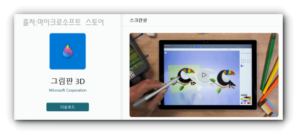
- 마이크로소프트 스토어 앱에서 다운로드를 클릭 합니다.
- 팝업창이 뜨면 ‘microsoft store 열기‘를 선택 합니다.
- 그림판 3D 다운로드를 클릭합니다.
- 다운로드 완료 후 설치가 되면 열기를 선택 합니다.
설치가 완료된 후 그림판을 자주 사용하시는 분들은 윈도우 검색 버튼으로 프로그램을 찾아서 작업표시줄에 고정시켜서 사용하시면 좀 더 편리하게 이용이 가능합니다.
그림판을 자주 이용하시는 분들은 그림판 3D 설치를 하시면 다양하게 활용이 가능 합니다. 만약 사용하시다 불편하셔서 더이상 사용을 하지 않으실때는 본인의 컴퓨터에서 ‘제어판’을 찾아 프로그램 삭제/제거를 진행하시면 됩니다. 어렵지 않기 때문에 누구나 쉽게 설치 및 제거를 할수 있습니다.
단, 윈도우 10을 사용하시는 분들은 프로그램을 편하게 이용할수 있지만 윈도우7인 경우에는 구 버전 사용만 가능하기에 업데이트를 해주셔야 합니다. 만약 사용중 오류가 발생하거나 실행이 되지 않을 경우에는 삭제 후 재설치를 진행하시면 됩니다.
그림판 다운로드 및 설치 및 제거 방법은 어렵지 않으니 편리하게 이용해보시길 바랍니다.
🔽 더 알아보기